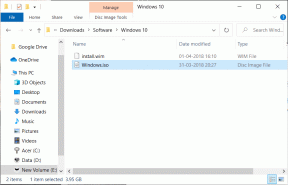7 הדרכים הטובות ביותר לתקן את הגדרות Windows מאפס לברירת המחדל בעת אתחול מחדש
Miscellanea / / November 29, 2021
Windows 10 מאפשר לך להתאים אותו אישית כך שיתאים לטעמך עם טפטים, ערכות נושא צבע, מיקום שורת המשימות וקיצורי דרך של סמל האפליקציה, מרכז הפעולות ועוד. למרבה הצער, מספר משתמשים מוצאים את זה שלהם הגדרות Windows אופסו לאחר אתחול המחשב. זה יהיה בזבוז עצום של זמן לשנות הגדרות שוב ושוב.

אז למה זה קורה? הסיבות יכולות לכלול קבצי מערכת פגומים, חוסר היכולת של Windows לשמור הגדרות לאחר אתחול, ועוד כמה סיבות. אנו נעזור לך לפתור בעיות ולתקן את איפוס הגדרות Windows לברירת המחדל לאחר הפעלה מחדש של בעיית המחשב.
בואו נתחיל.
1. פרופיל משתמש חדש
Windows מאפשרים למשתמשים ליצור פרופילים שונים כדי לשמור על הפרדה בין העבודה והחיים האישיים שלהם. אנשים רבים משתמשים בו גם כאשר הם חולקים את המחשב שלהם עם בני משפחה אחרים. הגדרות בפרופילי משתמש הן ייחודי לכל משתמש. גם אתה יכול ליצור פרופיל משתמש רגיל או מנהל מערכת.

ייתכן שקובצי מערכת המשויכים לפרופיל המשתמש שלך נפגעו או נפגמו. דרך אחת לבדוק את התיאוריה הזו היא פשוט ליצור פרופיל משתמש חדש. זה קל לעשות זאת, וכיסינו את השלבים בקישור המשותף למעלה.
2. סריקות SFC ו-DISM
SFC או בודק קבצי מערכת
הוא כלי שורת פקודה שיחפש קבצי מערכת פגומים ולאחר מכן ינסה לתקן אותם. DISM או שירות וניהול תמונה בפריסה הפקודה, לעומת זאת, משמשת לשירות קובץ התמונה של Windows.שלב 1: הקש על מקש Windows+S כדי לפתוח את Windows Search והקלד CMD. לחץ על הפעל כמנהל כדי לפתוח את שורת הפקודה עם זכויות מנהל.

שלב 2: הקלד את הפקודות שלהלן אחת אחת. המתן עד שהפקודה הראשונה תפעיל את הקורס שלה לפני שתיתן את הפקודה הבאה.
sfc /scannow
dism.exe /online /cleanup-image /scanhealth
dism.exe /online /cleanup-image /restorehealth

הפעל מחדש את המחשב לאחר הפעלת הפקודות הללו כדי לבדוק אם ההגדרות עדיין מאופסות.
3. הסר את ההתקנה של אפליקציות שהותקנו לאחרונה
התקנת אפליקציה לאחרונה? האם לאפליקציה יש זכויות אדמין? ייתכן שהאפליקציה המדוברת נלחמת ב-Windows על הדומיננטיות על אופן הפעולה של הגדרות Windows. הסר את האפליקציה/ים האלה באמצעות Revo Uninstaller כדי לוודא שאתה מסיר גם את כל שאריות הקבצים. אתה תמיד יכול להתקין מחדש את האפליקציות האלה.
גם על Guiding Tech
4. הסר את ההתקנה של עדכוני Windows אחרונים
מיקרוסופט דוחפת עדכוני Windows לעתים קרובות, ועדכונים אלה עשויים לשבש כמה דברים עבור ההגדרה שלך. ביטול עדכון יכול לפתור את הבעיה עד שתוכל להבין איזה רכיב משנה דברים עבור ההגדרות שלך.
שלב 1: הקש על מקש Windows+I כדי לפתוח את הגדרות Windows ולעבור לעדכון ואבטחה, בחר את Windows Update בסרגל הצד השמאלי ולחץ על הצג היסטוריית עדכונים.

שלב 2: לחץ על הסר עדכונים בחלק העליון.

שלב 3: תוצג לך רשימה של כל העדכונים האחרונים מבחינת תאריך בחלון קופץ חדש. בחר את העדכון האחרון ולחץ על הסר התקנה כדי להסיר אותו.
בדוק שוב אם הגדרות Windows מאופסות. הסר עדכון נוסף, אך עליך לעשות זאת עבור העדכונים האחרונים בלבד.

ראוי לציין שזה זמני וכי Windows תתקין מחדש את העדכונים הללו יחד עם מהדורת הבנייה הגדולה הבאה.
5. אתחול נקי
Clean Boot היא שיטת אבחון נוספת הכוללת השבתת אפליקציות ושירותים מהפעלה אוטומטית בעת ההפעלה. ייתכן שאחד מהאפליקציות או השירותים הקיימים גורם לאיפוס הגדרות Windows.
גם על Guiding Tech
6. הפעל את תיקון אתחול
כפי שהשם מרמז, הכלי תיקון אתחול עוזר לתקן בעיות הקשורות לאתחול ב-Windows 10. אנו מציעים לך לשמור את כל העבודה שלך כי זה יכלול אתחול המחשב מספר פעמים.
שלב 1: לחץ והחזק את מקש Shift ולאחר מכן הפעל מחדש את המחשב מתפריט התחל של Windows > אפשרויות צריכת חשמל.

שלב 2: צריך לקבל את פניכם עם מסך עם רקע כחול. עבור אל פתרון בעיות > אפשרויות מתקדמות > תיקון אתחול. בחר חשבון משתמש. בחר את זה עם זכויות אדמין והזן את הסיסמה כדי לאשר. תן לתיקון האתחול לפעול. לאחר שתסיים, זה יאתחל את המחשב שלך באופן אוטומטי.

7. נקודת שחזור ואיפוס
אלו הם שני מושגים נפרדים שחקרנו לפני בפירוט. ראשית, נסה לשחזר את המחשב לנקודת זמן קודמת שבה הוא פעל כהלכה. לכל נקודת שחזור יש חותמת תאריך וזמן כדי שתדע מתי היא נוצרה. זה לא יגרום לאובדן נתונים.
אם שחזור Windows PC לא מצליח ואתה מגלה שהגדרות Windows עדיין מתאפסות עם אתחול מחדש, איפוס הוא האפשרות היחידה. איפוס יתקין מחדש עותק חדש של מערכת ההפעלה של Windows, וימחק את כל הכוננים הפנימיים. אנחנו בדרך כלל לא ממליצים לאפס את המחשב אלא אם אין מוצא אחר.
גם על Guiding Tech
חלון לעולם חדש
איפוס הגדרות Windows אינה שגיאה קריטית. אתה אמור להיות מסוגל להמשיך לעבוד, במיוחד אם אתה משתמש באפליקציות אינטרנט. עם זאת, זה לוקח זמן מלוחות הזמנים העמוסים של המשתמשים בניסיון להתאים אישית את ההגדרות מאפס.
אני מקווה שזה נפתר אבל עד אז, מה שאתה יכול לעשות זה פשוט לשים את שלך המחשב למצב שינה. הימנע מכיבוי של Windows עד שיקבל מספיק זמן לפתור את הבעיות.
הבא בתור: תוהה כיצד להשיג אלטרנטיבה לתפריט התחל המשעמם ב-Windows 10? יכול להיות שמצאנו בדיוק את מה שחיפשת. הנה Start10.